Per Batchdatei Datei mehrere Programme gleichzeitig zu starten, um mehrere Klicks zu sparen, ist sehr beliebt auf MS Windows 11, 10, ... Desktop und Server Betriebssystemen!Die Lösung ist denkbar einfach mit dem start Befehl, ist auch gut geeignet, wenn Sie mit dem Taskplaner Programme zu einem bestimmten Zeitpunkt automatisch starten und schließen. Und da es sich um eine alte Windows-Funktion handelt, funktioniert dies in Windows 11/10/8.1/7 und sollte auch bei allen Microsoft Server Versionen 2022 bis 2000 funktionieren, ohne auf externe Drittanbieter Programmstart Lösungen zurückgreifen zu müssen! Inhalt: 1.) ... Hier ein schlichtes Beispiel zum Starten von drei Programmen gleichzeitig!
|
| (Bild-1) Batchdatei Datei zum Starten von mehreren Programmen! |
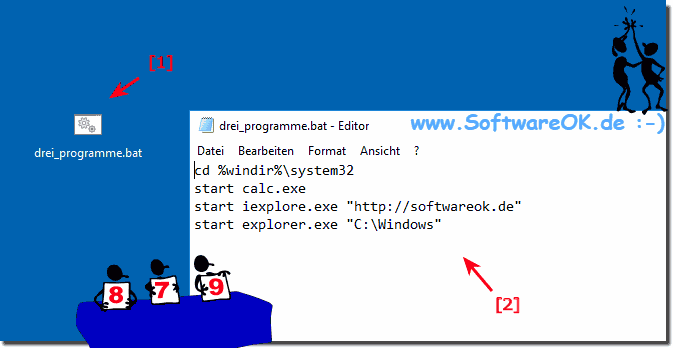 |
2.) Mit taskkill alle drei wieder gleichzeitig beenden!
Alle Programme die man Starten kann, kann man auch Zwangsschließen sollte man nicht unbedingt immer machen, aber als Beispiel gut geeignet mit dem Befehl Taskkill ist dies möglich, korrekte Schreibweise der Programme beachten, nicht dass das falsche Windows Programm beendet wird.
Hier im Beispiel habe ich als Endbefehl noch Start Explorer hinzugefügt, weil es ohne Explorer schwer ist zu arbeiten.
Speichern Sie bitte die Befehle zum Testen zum Beispiel am Desktop als "programme_beenden.bat" und testen Sie es einfach. ( ... siehe Bild-2 Punkt 1 und 2)
Siehe ... Datei-Erstellen-Tipp!
taskkill /IM iexplorer.exe /F
taskkill /IM calc.exe /F
taskkill /IM explorer.exe /F
start explorer.exe
| (Bild-2) Batchdatei Datei zum Beenden von mehreren Programmen! |
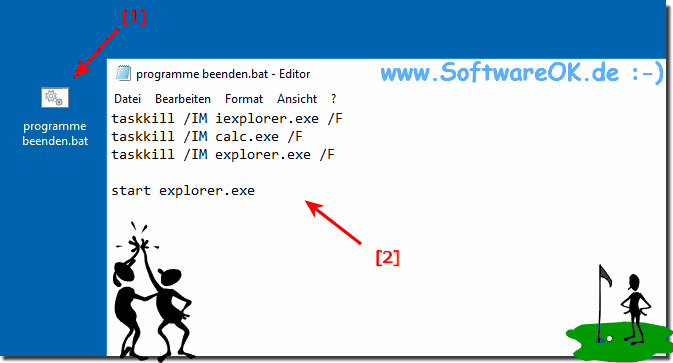 |
3.) Was sollte ich beachten und was sind die Vorteile, Nachteile?
Mit dem Befehl Task-kill ist dies möglich, fast alle Programme zu terminieren , aus diesem Grund ist die korrekte Schreibweise der Programme zu beachten.Wildes Terminieren der Programme ist nicht empfehlenswert, ohne erforderliche Windows Kenntnisse!
►► Taskkill mit der Cmd.exe korrekt und sinnvoll einsetzen mit Beispielen?
Irgendwelche Vorschläge für Programmpaare, die Sie in eine Batch-Datei wie dieser verwenden würden?
Die Batchdatei zum Starten von mehreren Programmen im Autostart Windows 11, 10, 8.1, 7!
Was, wenn Sie mehrere Programme mit nur einem (doppelten) Klick öffnen könnten, dann können Sie diese auch verwenden, um Programme über den Autostart Ordner, oder eine Verknüpfung zu der Batchdatei im Autostart-Ordner erstellen!
Hier im Beispiel habe ich Sie einfach in den Windows Autostart Ordner kopiert, selbsterklärend:
( ... siehe Bild-3 Punkt 1 und X)
| (Bild-3) Batchdatei Datei zum Auto-Starten von Windows-Programmen! |
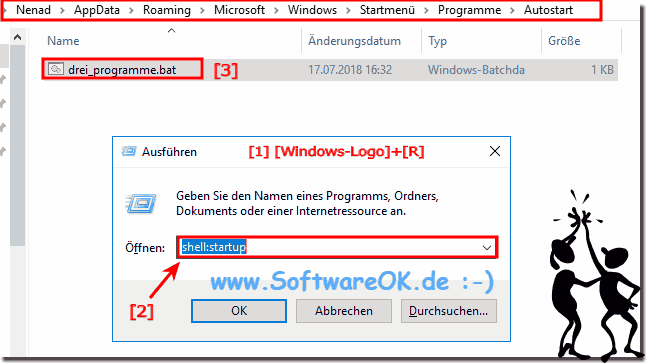 |
Erstellen der Batchdatei zum Starten zwei,drei oder mehr angegebene Programme gleichzeitig. Dieser Tipp funktioniert auch in älteren Windows-Versionen.
5.) Wichtige Fragen und kurze Antworten zu Batch, Starten, Programmen und Co.!
1. Wie erstelle ich eine Batchdatei zum Starten mehrerer Programme auf Windows 11?
- Um eine Batchdatei zum Starten mehrerer Programme zu erstellen, öffnen Sie einen Texteditor wie Notepad und geben Sie die Befehle ein, um die gewünschten Programme zu starten. Speichern Sie die Datei dann mit der Dateierweiterung ".bat".
2. Welche Befehle benötige ich, um drei Programme gleichzeitig über eine Batchdatei zu starten?
- Die Befehle zum Starten von Programmen in einer Batchdatei sind "start" gefolgt von dem Namen des Programms. Zum Beispiel: "start calc.exe" für den Taschenrechner.
3. Ist es möglich, den Taschenrechner, den Internet Explorer und den Datei-Explorer gleichzeitig zu öffnen?
- Ja, es ist möglich, den Taschenrechner, den Internet Explorer und den Datei-Explorer gleichzeitig zu öffnen, indem Sie die entsprechenden Befehle in einer Batchdatei verwenden.
4. Wie beende ich alle gestarteten Programme mit einem Batch-Befehl?
- Um alle gestarteten Programme mit einem Batch-Befehl zu beenden, können Sie den Befehl "taskkill" gefolgt von den Namen der Programme verwenden, die beendet werden sollen.
5. Welche Vorteile bietet die Verwendung einer Batchdatei zum Starten von Programmen?
- Die Verwendung einer Batchdatei zum Starten von Programmen ermöglicht es, mehrere Programme gleichzeitig zu starten, was Zeit spart und den Arbeitsablauf effizienter gestaltet.
6. Kann ich Programme automatisch zu einem festgelegten Zeitpunkt starten lassen?
- Ja, Programme können automatisch zu einem festgelegten Zeitpunkt gestartet werden, indem Sie eine Batchdatei mit den entsprechenden Befehlen erstellen und den Windows-Taskplaner verwenden, um die Batchdatei zu planen.
7. Wie füge ich eine Batchdatei dem Autostart hinzu, um Zeit zu sparen?
- Um eine Batchdatei dem Autostart hinzuzufügen, kopieren Sie einfach die Batchdatei in den Autostart-Ordner von Windows. Dadurch werden die darin enthaltenen Programme automatisch beim Start des Systems geöffnet.
8. Welche Windows-Versionen unterstützen das Starten von Programmen über eine Batchdatei?
- Das Starten von Programmen über eine Batchdatei wird von einer Vielzahl von Windows-Versionen unterstützt, einschließlich Windows 11, Windows 10, Windows 8.1 und Windows 7.
9. Gibt es Nachteile beim Beenden von Programmen mit dem "taskkill"-Befehl?
- Ein Nachteil beim Beenden von Programmen mit dem "taskkill"-Befehl besteht darin, dass ungespeicherte Daten verloren gehen können, wenn Programme unerwartet geschlossen werden.
10. Wie benenne ich eine Textdatei in eine Batchdatei um?
- Um eine Textdatei in eine Batchdatei umzubenennen, klicken Sie mit der rechten Maustaste auf die Datei, wählen Sie "Umbenennen" und ändern Sie die Dateierweiterung von ".txt" in ".bat".
11. Was muss ich beachten, wenn ich Programme zwangsweise beende?
- Beim zwangsweisen Beenden von Programmen sollten Sie darauf achten, dass möglicherweise ungespeicherte Daten verloren gehen können und das System instabil werden könnte.
12. Kann ich Programme auch über den Taskplaner automatisch starten lassen?
- Ja, Sie können Programme über den Taskplaner automatisch starten lassen, indem Sie eine neue Aufgabe erstellen und die gewünschten Programme sowie den Zeitplan festlegen.
13. Wie funktioniert das Starten von Programmen über den Windows-Autostart-Ordner?
- Das Starten von Programmen über den Windows-Autostart-Ordner erfolgt, indem Sie die ausführbare Datei der Programme einfach in den Autostart-Ordner von Windows kopieren. Dadurch werden die Programme automatisch beim Start des Systems ausgeführt.
14. Welche externen Lösungen stehen zur Verfügung, um Programme zu starten?
- Es gibt verschiedene externe Lösungen von Drittanbietern, die das Starten von Programmen erleichtern können, darunter Software zur Automatisierung von Abläufen oder Skriptsprachen wie PowerShell.
15. Ist es ratsam, Programme wild zu beenden?
- Es ist nicht ratsam, Programme wild zu beenden, da dies zu Datenverlust oder Instabilität des Systems führen kann. Es ist besser, Programme auf normale Weise zu schließen, um mögliche Probleme zu vermeiden.
16. Welche Programme eignen sich gut für die gleichzeitige Ausführung über eine Batchdatei?
- Programme wie Texteditoren, Webbrowser, Mediaplayer oder Systemdienstprogramme eignen sich gut für die gleichzeitige Ausführung über eine Batchdatei.
17. Gibt es Einschränkungen bei der Verwendung des "start"-Befehls in Batchdateien?
- Eine Einschränkung bei der Verwendung des "start"-Befehls in Batchdateien besteht darin, dass nicht alle Programme ordnungsgemäß gestartet werden können, insbesondere wenn sie Administratorrechte erfordern oder interaktive Benutzereingaben erfordern.
18. Kann ich auch ältere Windows-Versionen für das Starten von Programmen über eine Batchdatei verwenden?
- Ja, das Starten von Programmen über eine Batchdatei funktioniert auch auf älteren Windows-Versionen wie Windows 8.1, Windows 7 und sogar auf älteren Versionen wie Windows XP.
19. Wie vermeide ich Datenverlust beim Beenden von Programmen über eine Batchdatei?
- Um Datenverlust beim Beenden von Programmen über eine Batchdatei zu vermeiden, sollten Sie sicherstellen, dass alle wichtigen Daten vor dem Schließen der Programme gespeichert werden.
20. Welche Dateierweiterung muss eine Batchdatei haben, damit sie ausgeführt werden kann?
- Eine Batchdatei muss die Dateierweiterung ".bat" haben, damit sie als ausführbare Datei erkannt und ausgeführt werden kann.
21. Ist es möglich, den Internet Explorer mit einer bestimmten Webseite über eine Batchdatei zu starten?
- Ja, es ist möglich, den Internet Explorer mit einer bestimmten Webseite über eine Batchdatei zu starten, indem Sie den Befehl "start iexplore.exe" gefolgt von der URL der Webseite verwenden.
22. Wie kann ich den Taskplaner nutzen, um Programme automatisch zu starten?
- Sie können den Taskplaner nutzen, um Programme automatisch zu starten, indem Sie eine neue Aufgabe erstellen, den gewünschten Programmstartzeitpunkt festlegen und die auszuführende Datei sowie gegebenenfalls die Argumente angeben.
23. Kann ich mehrere Programme mit nur einem Klick öffnen?
- Ja, Sie können mehrere Programme mit nur einem Klick öffnen, indem Sie eine Batchdatei erstellen, die die gewünschten Programme gleichzeitig startet und diese dann als Verknüpfung platzieren, die Sie mit einem Klick ausführen können.
24. Welche Schritte sind erforderlich, um eine Batchdatei zu erstellen, die Programme beim Systemstart automatisch öffnet?
- Um eine Batchdatei zu erstellen, die Programme beim Systemstart automatisch öffnet, müssen Sie die gewünschten Befehle zum Starten der Programme in einer Batchdatei speichern und die Batchdatei dann in den Autostart-Ordner von Windows kopieren.
25. Gibt es Einschränkungen bei der Verwendung des "taskkill"-Befehls zum Beenden von Programmen?
- Ja, Einschränkungen bei der Verwendung des "taskkill"-Befehls zum Beenden von Programmen können auftreten, wenn bestimmte Programme nicht ordnungsgemäß beendet werden können oder wenn Administratorberechtigungen erforderlich sind, um bestimmte Prozesse zu beenden.
FAQ 44: Aktualisiert am: 5 Juni 2024 14:53
